腰痛にやさしい椅子
2022.10.30

↑この写真はオカムラオフィシャルページからの引用です。
腰が痛い。
とある整体師に言わせるとヘルニアになりかけらしい。
正しい姿勢を維持してくださいと助言をもらう。
今使っているのはワーキングチェアでもないし、
最近流行りのゲーミングチェアでもない。
木製で出来た飾り気のない四角い椅子だ。
最早パイプ椅子と何ら変わらない。
まぁ、これは腰が悪くなるわなぁ・・
そんなこんなで腰の負担が少ない椅子に買い替えようと思い至る。
椅子の良し悪しは難しい。
家電と違って性能が数値化されないし、
故障率も評判で悟ることができない。
体のサイズや体重によって合う合わないがあるので
座り心地なんて千差万別だ(;´Д`)
悩みに悩んで2週間。ニトリなどの店舗で試し座り、
ネットで評判やらを調べまくった。
量販店ブランドの物が悪いとは言わないけど、
高い物でもそれほどよさそうには思えない。
何年も座ることに耐えられるかといえば否と言わざるを得ない。
結論は、しっかり研究開発されたものを買わないと後悔するだろうな。
ということ。
それなら、べら棒に高いけど
老舗のメーカーからそれ専用に開発されたものを買おうという結論に。
古くから人間工学に基づいて基礎設計しているメーカーは
ハーマンミラー
オカモト
エルゴヒューマン
イトーキ
などあるが、
私はオカモトのシルフィーを選択した。
シルフィーはオカモトの中でも一番人気の商品で
私のような悩みを持つ人には絶大の人気。
ちょっと調べるだけでも実績で溢れている。
高価な椅子なので失敗できないと考えれば、
どう回り道しても最終的にここへたどり着いてしまうのだと思う。
ただ、椅子を買うにあたって私はボーダーラインを設けた。
それは減価償却ではなく一発経費で落とせる額におさめること。
つまり10万未満でということだ。
望むのはハイバックでランバーサポート有、ひじ掛け有り。
背もたれを倒すことはないのでヘッドレストは特にいらない。
オカモトのダイレクトショップで、この条件を検索すると
新品では一番安い設定でも11万3千円を超える。
これは無理だ・・・
コストパフォーマンスを考えて
新品にこだわらなくてもいいのでは?という結論に。
この考え方が最近普及しているのかわからないが、
中古チェア市場がかなり活況という話をよく聞く。
得によく聞く店の名前がオフィスバスターズ。
高級椅子の中古を大量に在庫してあり
細かくランク分けがなされている。
Aランクであれば言われない限り中古とはわからない。
1年間の保証が付き、出荷前にクリーニングとアルコール清浄される。
1100円で抗菌、防汚のコーティングももつけることができる。
ヤフオクやメルカリなんて1ミリも信用おけないからね、
人気がでるのもわかります。

Aランク品だけに絞り検索してみると41580円で出ているものがあった。
しかもオプションのハンガーまでついている。
安い。
送料が高くつくのがこの店の難点だがそれを合算してもだいぶ安い。
新品で10年使う想定なら、このAランク品なら5年以上使えば十分元が取れる計算だ。
「本当にそれが正解か?」 と数日悩んだが、
腰を痛めている以上悩んでいる暇も惜しいので
結局このAランク品を買うことに決めた。
注文の時点で金曜日の昼。
このショップは土日休みの完全二日制。ホワイトなのね。
しかも次の月曜日は棚卸で営業しない模様。
どんなに早くても4日後の処理になるようだ。
届くのは10日後くらいかな?
腰が悪化する前に届いてほしい(;´Д`)
追伸
注文してから届くまで最短でも7日間は覚悟しないといけないようです。
私の場合は12日間もかかりました。
その原因は、清掃やコーティングを別会社に委託していることと、
発送はクロネコヤマトの家財便で行われるため、
梱包もヤマトが行っているようです。この間にロスが発生している可能性があります。
さらに家財便はふつうの宅急便に比べ輸送が激遅です。
輸送が遅いに関わらず途中までの追跡が不可能で、
市内に着いても持ち出しになるまでステータスは一切変わりません。
到着日が予想できないためかなりモヤモヤいたしました。
私の場合、到着があまりにも遅いので地元のセンターに問い合わせをしたら、
センターでも荷物の追跡ができず
荷物がどこにあるかわからないという事態に。
センターから各地に問い合わせを行い、数時間探し回ったあげく
市内で放置されていることが判明しましたが、
その日の配達物は毎朝6時に決められるので、
明日以降の配達になりますとかいう話になり、
こういった悪条件が重なりとにかく時間がかかりました。
光ルーターの交換
2022.10.30

ここ数年、ネットの調子が悪いので
いい加減に我慢できず
NTTの故障受付に問い合わせをしてみました。
・ネットが頻繁に切れる。
・切れたら自動復帰はしない。
・ルーターを再起動させると直る場合がある。
・暑さでおかしくなることが多い。冬でも起きる。
うちはVDSLなので、共用設備の暴走も考えられたが、NTT側は問題はないという。
NTTは回線混雑が原因の可能性が高く回線の故障では無いというが、
朝方だって起きるし昼間でも起きるので
混雑が四六時中起きてるのはおかしいのでは?と伝えると、
「ルーターの異常も考えられるので・・」という話になり
交換してくれることになった。
今まで使っていたルーターはRV-S340NE、2009年6月の物。
余りにも古く、設計も最近のネット事情に合わせたものとは言いにくい。
当然新しいファームなんて作っているわけもない。
当時はYoutubeで高解像度の映像を垂れ流すなんて事無かったし、
4Kをストリーミングしてテレビに映すなんてことは設計に入れてなかっただろう。
ちょっと通信すればデータ量はGB単位だ。
ルーターにも無理が掛かって痴呆にもなるというもの。
いい加減交換してほしかったので
今回の交換話は正直助かる(;´Д`)
RV-S340NEは結構前に製造中止になっているので、
届くのはそれより新しいものだというのは確信していた。
案の定、最近のモデルを用意してくれることに。
ただしONU内蔵モデルは無いらしく、VDSLモデムとルーターの2台構成になるとのこと。


届いたのはVH-100(4)E(N)とRX600MI
VDSLモデムであるVH-100(4)E(N)は発売開始日こそ古いが製造は2021年11月の物だった。
ファームも最新になっているものと思われる。
RX600MIは製造年月日は不明ですが、発売開始日は2019年なので最近のもの。
ガチャ要素が強かったけど結構あたりを引いたのではなかろうか(*'▽')
さっそく入れ替えて動作確認をしてみる。
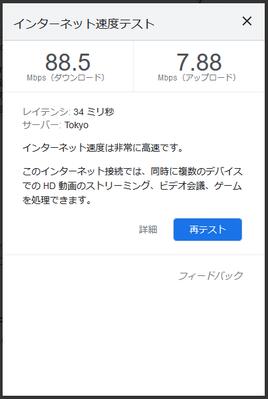
これが交換前の通信速度。
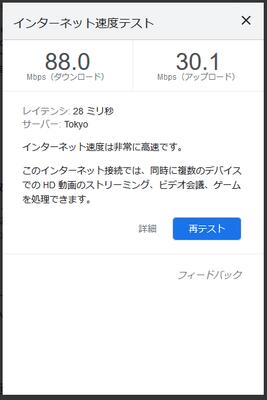
交換後の通信速度。
時間帯は交換前とほぼいっしょ。
下りはVDSLの上限近いので向上は見込めなかったが
アップ側が大幅に改善されている。
なんとなくVDSLモデムの性能のような気がしなくもないが、
この光ルーターに変えてから、速度の低下がおきて再読み込みを求められることはあるが、
切れて完全に繋がらなくなるということは無くなった。
やっぱりルーターのボケだったんだろうか。
やよいの青色申告 サポート外の旧データを取り込む方法
2022.10.28
確定申告の際に使っている「やよいの青色申告13」
(無償アップグレードで14にしてます)
令和の時代に平成という文字がチラチラ現れるアプリは何かと問題。
世間はインボイスやら領収書のデジタル保存やらが
騒がしくなってきたのでここらが限界。
久しぶりに(9年ぶり?)新しくしようということで、
最新の23年版を購入しました。
あまりにも久しぶりすぎてイメージキャラクターも
菊川怜→皆藤愛子→芳根京子
と2世代も変わってしまいました。
誰?(;´Д`)
時が経つのは早い。
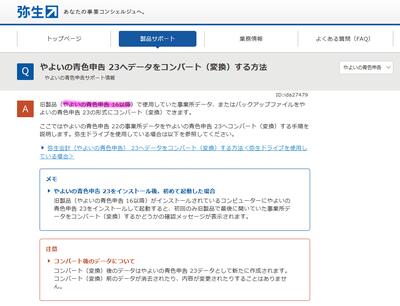
そうなるとあらかじめ予想はしてましたが、
旧データを取り込みできないという問題に直面するわけです。
弥生さんはコンバーターを別に用意してくださいよ(;´Д`)
やよいの青色申告は7年前までの製品は読めるようです。
9年前のは当然アウト。2年前に買うべきだったか・・・
さて、「どうすんべ」と思案した結果、
2~6年前の古い体験版をいれて一度コンバートして取り込み、
体験版で作ったデータを23年版で再度取り込む。これが可能性ある道筋かなと。
じゃぁその古い体験版はどこにあるのかということになりますが、
実は本家のホームページに残ってましたよ。ホントに(;´Д`)
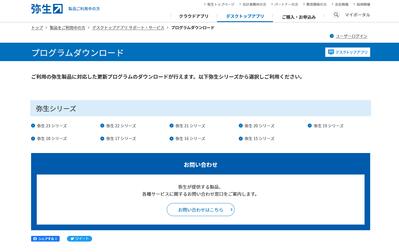
https://www.yayoi-kk.co.jp/yss/download/index.html
実はこれ、体験版ではありません。
ライセンス登録すれば正規で動く製品版です。
ライセンスを登録しないで続行すると体験版となって動くのです。
私のは2年前の製品なら読めると思うので、
「やよいの青色申告 21 Ver.27.2.1」をダウンロードしました。
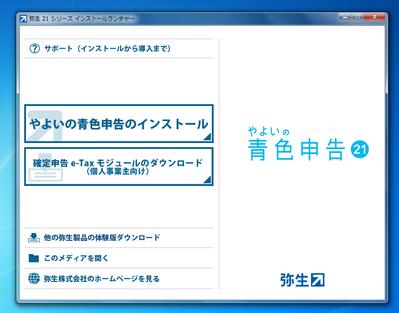
ダウンロードしたプログラムを実行すると、
↑セットアップメニューが現れます。
「やよいの青色申告のインストール」をクリックして次へ進みます。

まぁ、ムチャクチャ古いPCにインストールしようとしてるんですから、
警告くらいはでますわな(;´Д`)
「弥生の青色申告」は、警告がでるだけで
セットアップが強制終了されることは無いようです。
OKを押して次に進みます。

無事進んで、これらがインストールされますよという一覧が現れます。
どれかを選んでではなく、これら全てインストールされます。
「インストールの開始」を押して次へ進みます。

お決まりの使用許諾。
「次へ」を押して進みます。

アプリのユーザー名と会社名を入れろって言ってきます。
会社名を空欄にしようとしたらエラーになりました。
1社分しか扱えないわけでもあるまいに、そこ厳しくない?(;´Д`)
とりあえず代表格の会社名を入力したら「次へ」

インストール先の設定です。
特に理由がないなら何もいじらず「次へ」を押します。
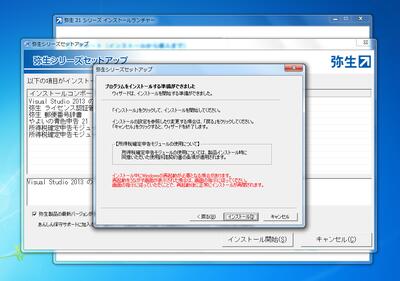
準備ができたという案内です。
「インストール」を押したら始まります。

ランタイムが不足していた場合、自動でインストールしてくれます。
勝手にどんどん進んでいきすべてのアプリがインストールされるまでノンストップです。

セットアップがすべて終わるとこの画面に戻ってきます。
一覧に成功の文字が並んでいれば無事インストールができた証明です。
対象外のWindows7でもトラブルなくインストールできました。

すべてのウインドウを閉じると
画面に「弥生の青色申告21」のアイコンができているはず。
これを動かします。
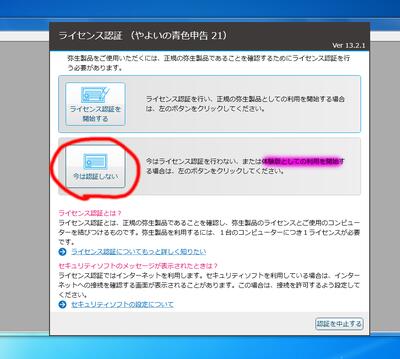
ライセンス認証を求めてきますが、今回は体験版として動かすので
「今は認証しない」を選択してその場を濁します。
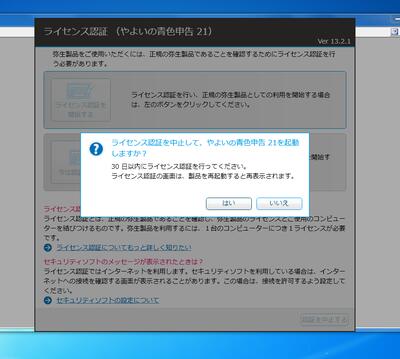
警告が出ました。体験版は30日間のみとのことです。
つまりデータのコンバートをしたいなら30日の間までにしなければいけないと
言われているのと同義です。
日を開けないでこのまま勢いで駆け抜けましょう。
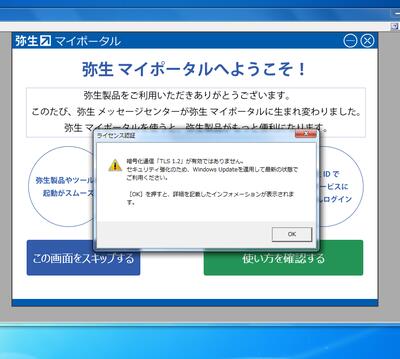
TLS1.2を要求するのね。IEの絡みかな。
とりあえず、ここでTLSの設定してもあまり意味はないので、
「OK」を押してこのをやり過ごします。
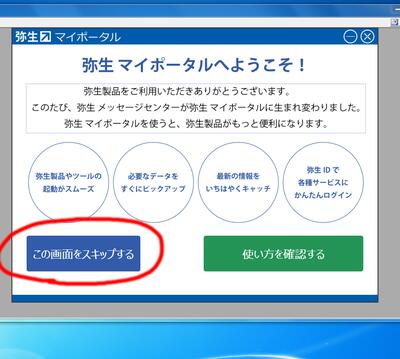
この画面も必要はないので、「この画面をスキップする」を押して
余計なウインドウを落とします。

最初の起動では今まで使っていた「弥生の青色申告」が
選択している事務所データを参照しようとします。
新しい形にデータ変換していいかと聞いてきます。
便利便利。
ここで「いいえ」を答えても後から手動で読み込ませることも可能です。
変換するためにわざわざ旧バージョンをインストールしているので、
「はい」を答えて進めます。

データを正しく読み込めているようです。
このままいけるか?(;´Д`)
「次へ」をクリック。

データの保存先を求めてきます。
きちんと「弥生会計21」というようにソフト名でフォルダを掘っているようなので
データがごちゃごちゃになることはなさそうです。
なにも変更せず、「次へ」

最終確認の画面。
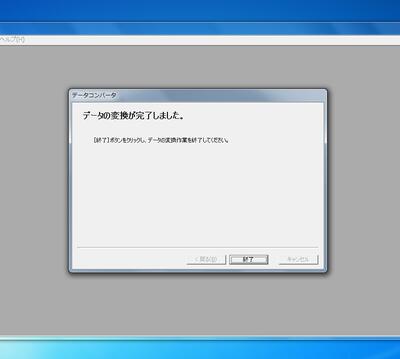
イエーイ(*'▽')
無事変換完了。
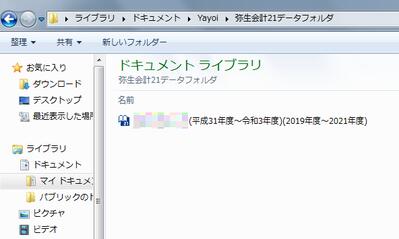
フォルダをのぞいてみると新たなデータが作られていますよ。
「やよいの青色申告21」で読み込んでみると無事参照できました。
ではこのデータをフォルダごと「やよいの青色申告23」
をインストールするPCにコピーします。
コピー先は「ドキュメント\yayoi」の中でいいでしょう。
=====================================
ここからは「やよいの青色申告23」をインストールするPCでの作業です。
=====================================
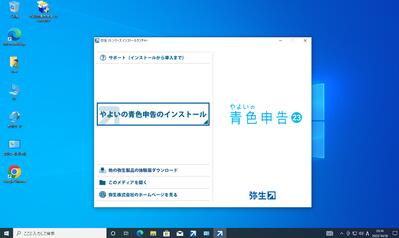
では新しいPC(とはいってもWin10だけど)に
「やよいの青色申告23」をインストールしていきます。
最近の弥生はDVDがないのでインターネットがない人は不便ですね。
インストールの手順は先ほど行った21と同じです。
インストールプログラムをダウンロードして実行。

早速躓きました。
「.net3.5」のインストールで止まりました。
なんで?(;´Д`)
いくら待っても進まないので、キャンセルしてセットアップを止めます。
しかしながら、セットアップも終了できないので、PCを再起動。
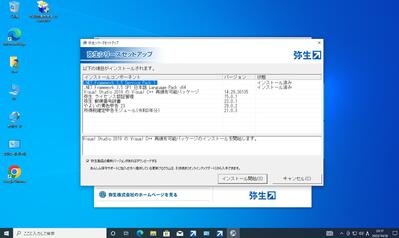
再セットアップをしようと思ったら「.net3.5」は
インストール済みになってる(;´Д`)
意味わからんけど、とりあえず続行。
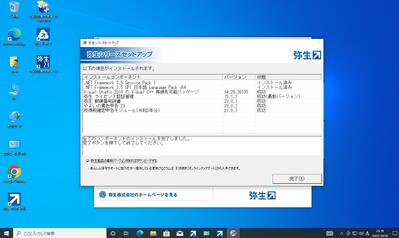
続きのインストールは躓かずゴールイン。
完了を押してセットアップを閉じます。

デスクトップにアイコンが登場。
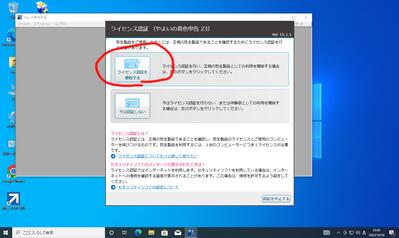
早速立ち上げると、ライセンス認証しろと催促される。
今回は体験ではないので「ライセンス認証を開始する」を選択。
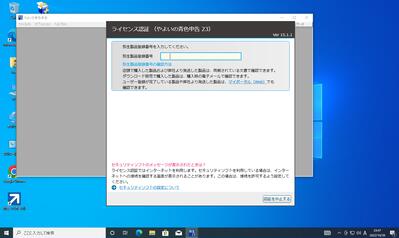
付属しているカードを見て記号を入力。
その後、製品シリアル番号を入力します。
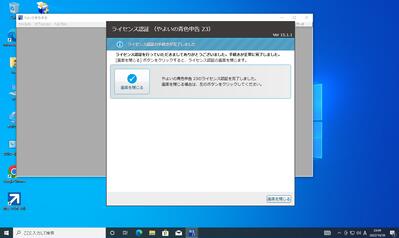
あっさり認証終了。
「画面を閉じる」を押してアプリ画面に戻りましょう。
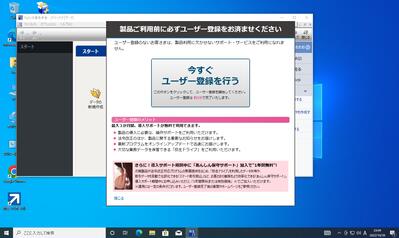
って思ったらユーザー登録しろと言い出した。
なかなかメイン画面には戻れない(;´Д`)
この手のアプリはユーザー登録をしておいた方が
何かと便利なのでやっておきますかね。
登録の詳細は記事の趣旨とは違うのでカット。
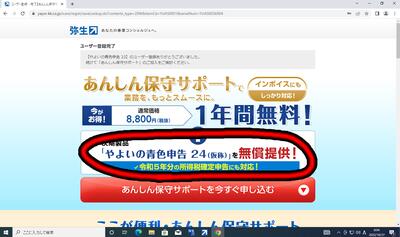
登録が完了したら、あんしん保守サポートに入れと言い出した。
加入日からの1年間はタダなのでこれは絶対入った方がいいです。
次のバージョンへのアップデートがタダで行える権利が得られます。
翌年移行の自動更新(有料)の為にいったん引き落とし用の口座か
クレジットカード番号を登録する必要がありますが、8,800円もするのでね
自動更新される前に、望むか望まないかの案内を郵送で送るらしい。
その時にサポートを切ればいいと思います。
毎年最新版を手に入れたいのであれば、8800円を払い続けた方が安いですが・・
加入手順は割愛。
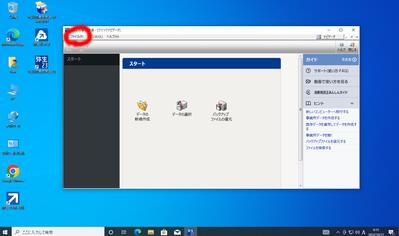
ようやくメイン画面にたどり着きました(;´Д`)
旧バージョンのアプリが入っていないので、
旧データのコンバートは自動で立ち上がってきません。
自分でコンバートの画面を引っ張り出す必要があります。
左上の「ファイル」をクリック。
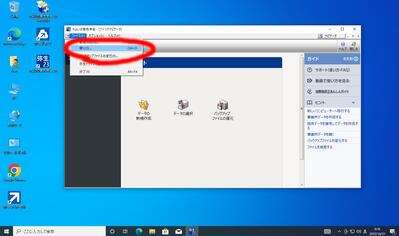
「開く」をクリック。
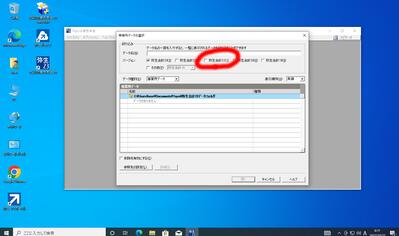
「事業所データの選択」というウインドウが開かれるが、
このままでは旧データは表示されないので、体験版で用意したデータを読み込ませるために、
体験版のバージョンのところ(赤丸)のところにチェックを入れる。
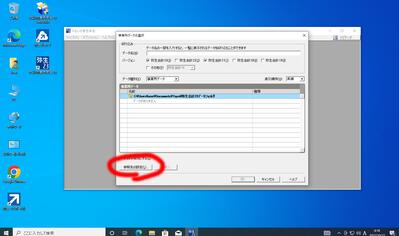
チェックを入れたら左下の「参照先の設定」をクリック。
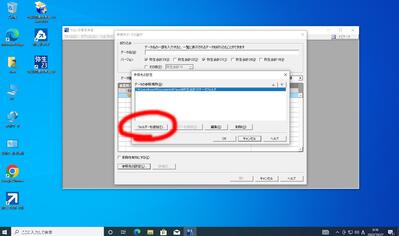
デフォルトでは「弥生会計23データフォルダ」だけ参照するようになっていますが、
それでは足りないので赤丸の「フォルダを追加」を押し、21のフォルダを指定します。
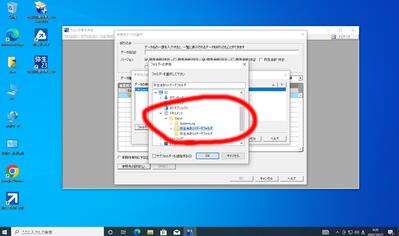
体験版のデータをドキュメントの中にコピーしていました。
そのフォルダを指定します。
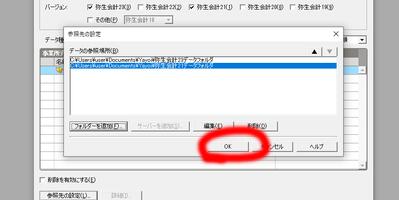
フォルダを指定したら、参照場所が2行になり、
2つのフォルダを見に行ってくれるようになります。
赤丸の「OK」をクリック。
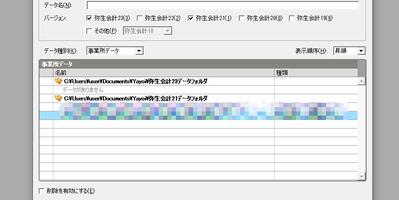
体験版で作ったデータが表示されるようになりました。
モザイクをかけていますが、その行をダブルクリックして読み込ませます。
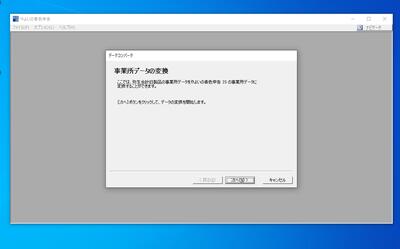
無事コンバートが立ち上がってきました。
段取りは体験版の時と全く同じです。
「次へ」を連打するだけで終わります。
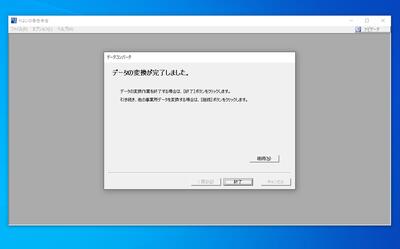
長い道のりでしたが、無事最新版へデータを移すことができました。
これで一安心です。
やよいは1ファイルに3年分のデータを蓄えています。
体験版が動く間に、ここ3年間のデータだけでなく、
それ以前のデータもコンバートしておけば
古いデータを参照するときに別のPCを立ち上げるなんて
煩わしい作業がへるのでやっておくといいかもしれませんね。
この技は長く使えるとは思わない方がいいです。
8年前の古いアプリがダウンロードできるなんて
普通のソフト会社ではありえません。
せいぜい2~3年も遡れればいい方でしょう。
私のように購入間隔が大きく開く人は、
2,3年に一回はダウンロードしておくべきですね。
(無償アップグレードで14にしてます)
令和の時代に平成という文字がチラチラ現れるアプリは何かと問題。
世間はインボイスやら領収書のデジタル保存やらが
騒がしくなってきたのでここらが限界。
久しぶりに(9年ぶり?)新しくしようということで、
最新の23年版を購入しました。
あまりにも久しぶりすぎてイメージキャラクターも
菊川怜→皆藤愛子→芳根京子
と2世代も変わってしまいました。
誰?(;´Д`)
時が経つのは早い。
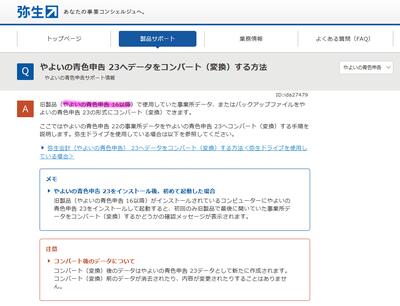
そうなるとあらかじめ予想はしてましたが、
旧データを取り込みできないという問題に直面するわけです。
弥生さんはコンバーターを別に用意してくださいよ(;´Д`)
やよいの青色申告は7年前までの製品は読めるようです。
9年前のは当然アウト。2年前に買うべきだったか・・・
さて、「どうすんべ」と思案した結果、
2~6年前の古い体験版をいれて一度コンバートして取り込み、
体験版で作ったデータを23年版で再度取り込む。これが可能性ある道筋かなと。
じゃぁその古い体験版はどこにあるのかということになりますが、
実は本家のホームページに残ってましたよ。ホントに(;´Д`)
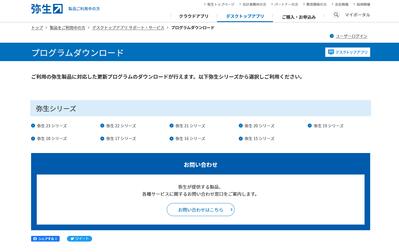
https://www.yayoi-kk.co.jp/yss/download/index.html
実はこれ、体験版ではありません。
ライセンス登録すれば正規で動く製品版です。
ライセンスを登録しないで続行すると体験版となって動くのです。
私のは2年前の製品なら読めると思うので、
「やよいの青色申告 21 Ver.27.2.1」をダウンロードしました。
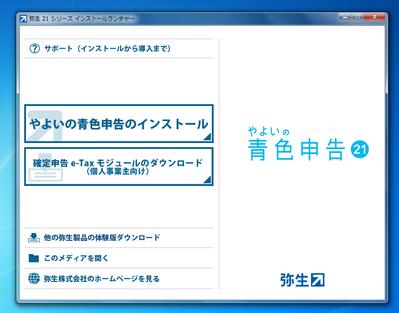
ダウンロードしたプログラムを実行すると、
↑セットアップメニューが現れます。
「やよいの青色申告のインストール」をクリックして次へ進みます。

まぁ、ムチャクチャ古いPCにインストールしようとしてるんですから、
警告くらいはでますわな(;´Д`)
「弥生の青色申告」は、警告がでるだけで
セットアップが強制終了されることは無いようです。
OKを押して次に進みます。

無事進んで、これらがインストールされますよという一覧が現れます。
どれかを選んでではなく、これら全てインストールされます。
「インストールの開始」を押して次へ進みます。

お決まりの使用許諾。
「次へ」を押して進みます。

アプリのユーザー名と会社名を入れろって言ってきます。
会社名を空欄にしようとしたらエラーになりました。
1社分しか扱えないわけでもあるまいに、そこ厳しくない?(;´Д`)
とりあえず代表格の会社名を入力したら「次へ」

インストール先の設定です。
特に理由がないなら何もいじらず「次へ」を押します。
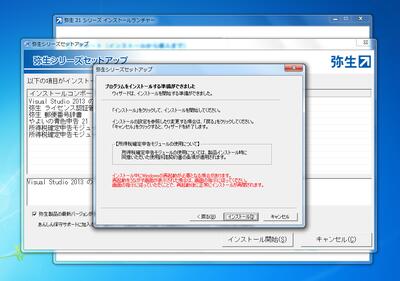
準備ができたという案内です。
「インストール」を押したら始まります。

ランタイムが不足していた場合、自動でインストールしてくれます。
勝手にどんどん進んでいきすべてのアプリがインストールされるまでノンストップです。

セットアップがすべて終わるとこの画面に戻ってきます。
一覧に成功の文字が並んでいれば無事インストールができた証明です。
対象外のWindows7でもトラブルなくインストールできました。

すべてのウインドウを閉じると
画面に「弥生の青色申告21」のアイコンができているはず。
これを動かします。
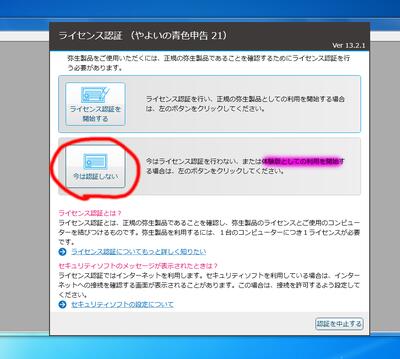
ライセンス認証を求めてきますが、今回は体験版として動かすので
「今は認証しない」を選択してその場を濁します。
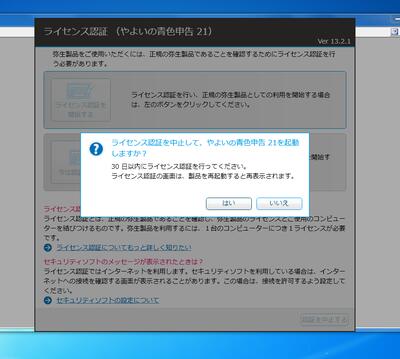
警告が出ました。体験版は30日間のみとのことです。
つまりデータのコンバートをしたいなら30日の間までにしなければいけないと
言われているのと同義です。
日を開けないでこのまま勢いで駆け抜けましょう。
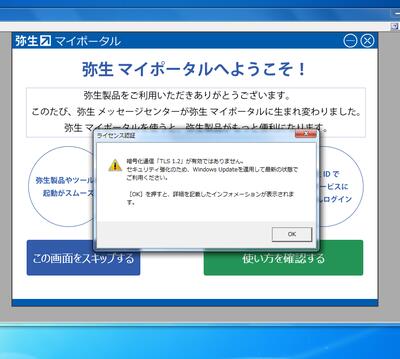
TLS1.2を要求するのね。IEの絡みかな。
とりあえず、ここでTLSの設定してもあまり意味はないので、
「OK」を押してこのをやり過ごします。
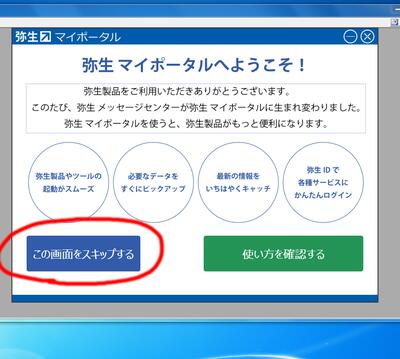
この画面も必要はないので、「この画面をスキップする」を押して
余計なウインドウを落とします。

最初の起動では今まで使っていた「弥生の青色申告」が
選択している事務所データを参照しようとします。
新しい形にデータ変換していいかと聞いてきます。
便利便利。
ここで「いいえ」を答えても後から手動で読み込ませることも可能です。
変換するためにわざわざ旧バージョンをインストールしているので、
「はい」を答えて進めます。

データを正しく読み込めているようです。
このままいけるか?(;´Д`)
「次へ」をクリック。

データの保存先を求めてきます。
きちんと「弥生会計21」というようにソフト名でフォルダを掘っているようなので
データがごちゃごちゃになることはなさそうです。
なにも変更せず、「次へ」

最終確認の画面。
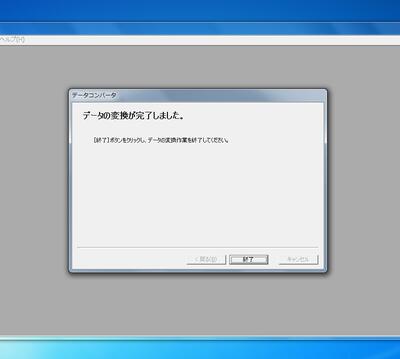
イエーイ(*'▽')
無事変換完了。
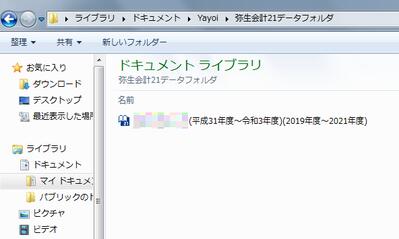
フォルダをのぞいてみると新たなデータが作られていますよ。
「やよいの青色申告21」で読み込んでみると無事参照できました。
ではこのデータをフォルダごと「やよいの青色申告23」
をインストールするPCにコピーします。
コピー先は「ドキュメント\yayoi」の中でいいでしょう。
=====================================
ここからは「やよいの青色申告23」をインストールするPCでの作業です。
=====================================
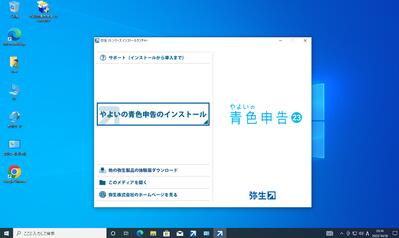
では新しいPC(とはいってもWin10だけど)に
「やよいの青色申告23」をインストールしていきます。
最近の弥生はDVDがないのでインターネットがない人は不便ですね。
インストールの手順は先ほど行った21と同じです。
インストールプログラムをダウンロードして実行。

早速躓きました。
「.net3.5」のインストールで止まりました。
なんで?(;´Д`)
いくら待っても進まないので、キャンセルしてセットアップを止めます。
しかしながら、セットアップも終了できないので、PCを再起動。
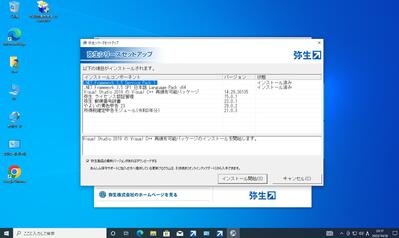
再セットアップをしようと思ったら「.net3.5」は
インストール済みになってる(;´Д`)
意味わからんけど、とりあえず続行。
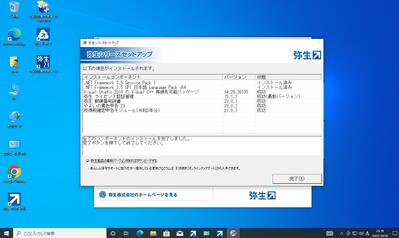
続きのインストールは躓かずゴールイン。
完了を押してセットアップを閉じます。

デスクトップにアイコンが登場。
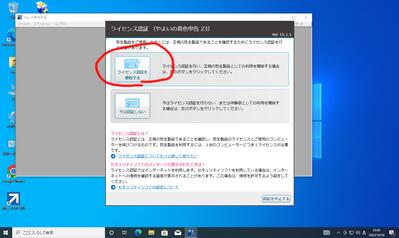
早速立ち上げると、ライセンス認証しろと催促される。
今回は体験ではないので「ライセンス認証を開始する」を選択。
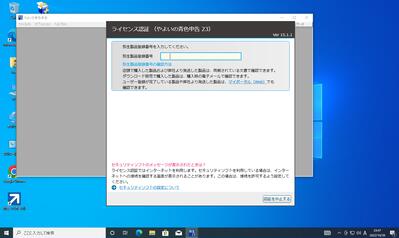
付属しているカードを見て記号を入力。
その後、製品シリアル番号を入力します。
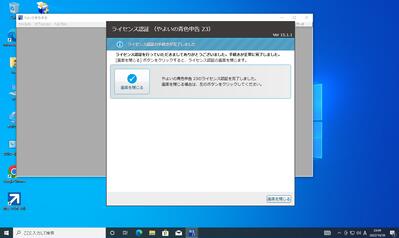
あっさり認証終了。
「画面を閉じる」を押してアプリ画面に戻りましょう。
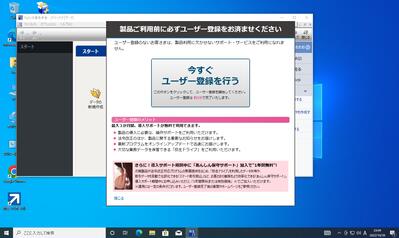
って思ったらユーザー登録しろと言い出した。
なかなかメイン画面には戻れない(;´Д`)
この手のアプリはユーザー登録をしておいた方が
何かと便利なのでやっておきますかね。
登録の詳細は記事の趣旨とは違うのでカット。
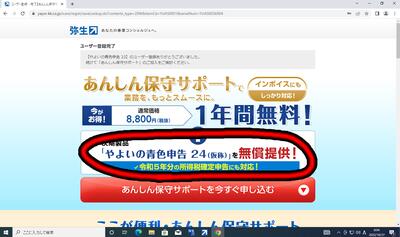
登録が完了したら、あんしん保守サポートに入れと言い出した。
加入日からの1年間はタダなのでこれは絶対入った方がいいです。
次のバージョンへのアップデートがタダで行える権利が得られます。
翌年移行の自動更新(有料)の為にいったん引き落とし用の口座か
クレジットカード番号を登録する必要がありますが、8,800円もするのでね
自動更新される前に、望むか望まないかの案内を郵送で送るらしい。
その時にサポートを切ればいいと思います。
毎年最新版を手に入れたいのであれば、8800円を払い続けた方が安いですが・・
加入手順は割愛。
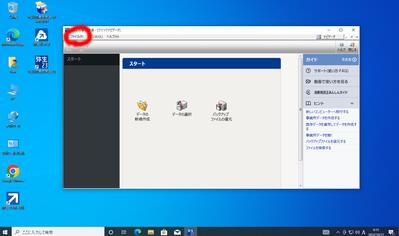
ようやくメイン画面にたどり着きました(;´Д`)
旧バージョンのアプリが入っていないので、
旧データのコンバートは自動で立ち上がってきません。
自分でコンバートの画面を引っ張り出す必要があります。
左上の「ファイル」をクリック。
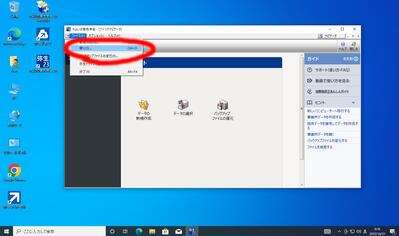
「開く」をクリック。
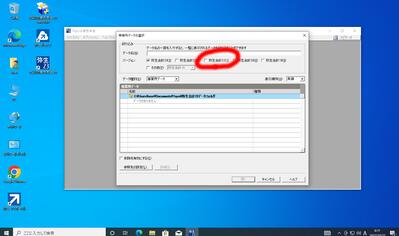
「事業所データの選択」というウインドウが開かれるが、
このままでは旧データは表示されないので、体験版で用意したデータを読み込ませるために、
体験版のバージョンのところ(赤丸)のところにチェックを入れる。
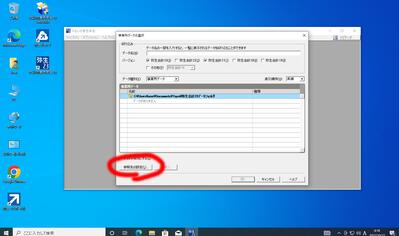
チェックを入れたら左下の「参照先の設定」をクリック。
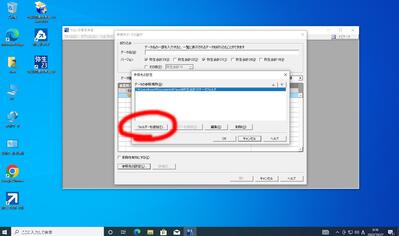
デフォルトでは「弥生会計23データフォルダ」だけ参照するようになっていますが、
それでは足りないので赤丸の「フォルダを追加」を押し、21のフォルダを指定します。
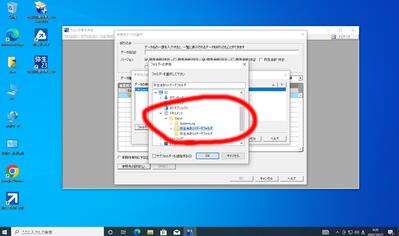
体験版のデータをドキュメントの中にコピーしていました。
そのフォルダを指定します。
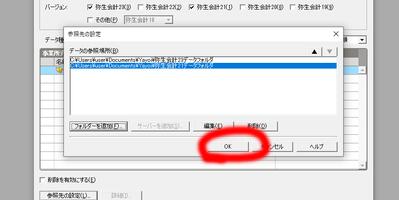
フォルダを指定したら、参照場所が2行になり、
2つのフォルダを見に行ってくれるようになります。
赤丸の「OK」をクリック。
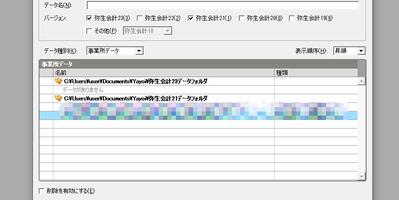
体験版で作ったデータが表示されるようになりました。
モザイクをかけていますが、その行をダブルクリックして読み込ませます。
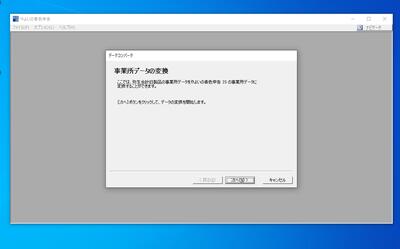
無事コンバートが立ち上がってきました。
段取りは体験版の時と全く同じです。
「次へ」を連打するだけで終わります。
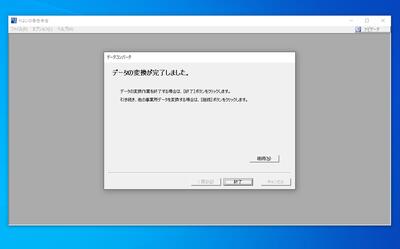
長い道のりでしたが、無事最新版へデータを移すことができました。
これで一安心です。
やよいは1ファイルに3年分のデータを蓄えています。
体験版が動く間に、ここ3年間のデータだけでなく、
それ以前のデータもコンバートしておけば
古いデータを参照するときに別のPCを立ち上げるなんて
煩わしい作業がへるのでやっておくといいかもしれませんね。
この技は長く使えるとは思わない方がいいです。
8年前の古いアプリがダウンロードできるなんて
普通のソフト会社ではありえません。
せいぜい2~3年も遡れればいい方でしょう。
私のように購入間隔が大きく開く人は、
2,3年に一回はダウンロードしておくべきですね。
ジョイスティック KY-023の制御
2022.10.24

前回はロータリーエンコーダを調査しましたが、
今回はジョイスティックです。
良く使われるパーツはKY-023とよばれるもの。
2次元の座標を読み取れるだけでなく、
スティックを押し込むとスイッチとしての機能もあります。
とても安いので扱いやすいパーツです。

接続するにあたって、デュポンコネクタのケーブルを作成しました。
5V、GND、VRx、VRy、SW
の5本。

VRxとVRyは倒している量を計測したいのでアナログピンに接続。
SWはスイッチなのでデジタルピンに接続します。
ただし、SWのデジタルピンはインプットプルアップにします。
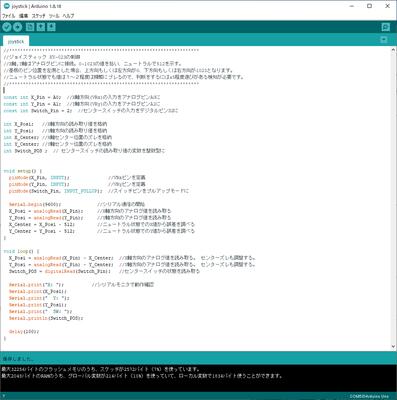
テストプログラムはこんな感じ。
世に出回っている一般的なソースを少し改造したものです。
このジョイスティックという部品は、
X方向とY方向の可変抵抗の値を読み取って傾斜量と向きを判別しています。
X軸、Y軸それぞれで0~1023までの値を読み取ることができ、
ニュートラル状態ではその中央値である512を返します。
512より小さければ左か上方向、大きければ右か下方向を示すわけですね。
ところが、そうはうまくいかないのが世の常で、
個体差が必ずありニュートラル位置でキレイに512を返すことは稀です。
道具として組み込むならその誤差を修正する機能が必要になるので、
その部分だけ付け足しています。
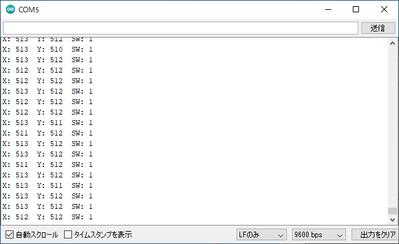
実行してみました。
成功のようです。
シリアルモニタで状況を見ていると、
±1は頻繁にブレることがわかります。
逆にスティックを少々傾けても値は大きく変化しないことがわかりました。
検知に遊びがあるんですね、触った感じゆっくり倒しても100刻みくらい?
丁寧に倒せば50刻みくらいできる? そんな感じです。
プレステとかSwitchのコントローラーはどれくらいの感度なんでしょうかねぇ・・
audio-technica ATH-WS1100 ソリッドバス レビュー
2022.10.22

世間からかなり遅れてATH-WS1100を購入。
いつも聞く音楽を聴いてみる。
一言「いい音」
事前に評判を調べていたけど、
発売は古いのに現在も現役で販売されていることから
評価の高さは本当なんだろうなと自分のなかに確信をもって買いました。
本当にアタリでした。
音域は広く、低音も程よくあり、
ミドルクラスのヘッドフォンでこの音再現性はかなり秀逸。
ソリッドバスというくらいだから低音が強いかと思いきや、
5~40,000Hzと、高音もしっかりカバーで、
ハイレゾにも見事対応している。
わたしのような中年の耳ではハイレゾと言われても
はっきりした違いは感じ取れないかもしれないが、
高、中、低、バランスよく繋がり解像度が高いことは感じる。
あと演奏者の距離もはっきり感じられる。これは空気感も表現できてる証拠。
ボーカルも含めて全体がすこし離れて聞こえるという人もいる。
おそらくはイヤーパッド内の空間の大きさが作用していると思われますが、
室内での演奏に近い雰囲気がでて私は好みだ。
十分な再現性を感じ取れるヘッドフォンですが、
音域テスト用データで再生すると、
PCへのダイレクト刺しでは音が再生しきれていないことが分かった。
幅広い音域を余すことなく使うには
ヘッドフォンアンプは必須のようです。

イヤーパッドは大きく作られており、耳がすっぽり覆われます。
耳がどこにも触れないのでとても快適(*'▽')
このヘッドフォンは低音を再現するために、
空気穴が設けられています。
そのせいで音漏れが多いという意見もありますが、
湿度が上がりにくくなり、
内耳が痒くなるということが少なくなりました。
2015年10月23日発売で、2022年10月15日購入。
ということで7年前の製品となります(;´Д`)
定価¥27,368 (税込)という価格は、
ヘッドフォン界ではミドルクラス以下となるヘッドフォンですが
SOLID BASSシリーズでは現在最も上位クラスの製品となっており、
今もなお根強い人気となっています。
なぜこの7年も前に登場したヘッドフォンを買ったかというと、
これしか選択肢が無かったから(;´Д`)
これを超えるヘッドフォンは他社だと同価格帯にあらず。
同じaudio-technicaですら定価で5万は超えてきますね。
今回の購入の条件は
φ50㎜ 以上のドライバーを搭載していること。(φ53㎜ドライバー採用)
ハイレゾに対応していること(音域が広いこと)
オーバーヘッドの密閉型
耳がすっぽり入る余裕なサイズ
有線タイプ
この5つは欠かせなかった。
上の2つは敷居が低いように見えるが
じつは1万前後の低価格帯ではあまりない。
インピーダンスが大きいと
アンプの負担は大きくなるがノイズは少なくなる。
36Ωが多い昨今にも関わらずこのヘッドフォンは38Ωなのがうれしい。
高すぎるとパワー不足に陥りアンプを別に用意しないといけなくなるからね。
PC直刺しが多い私はとても丁度いい。
このヘッドフォン、価格がこなれてきていて
実売は殆どのショップで2万を切っています。
買うなら今が絶好のタイミングです。
私はいろいろ工夫して定価の半額未満で購入ができました。
狙っていないとこんな良品はなかなか見つけられないので
ヘッドフォンを検討している方いかがですか?

 2022.10.30 23:00
|
2022.10.30 23:00
| 







